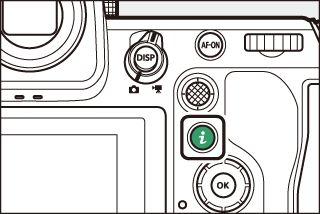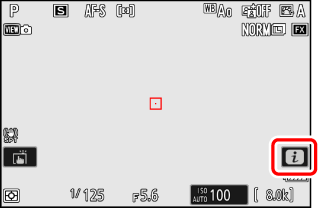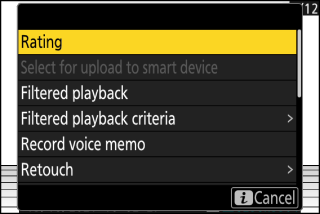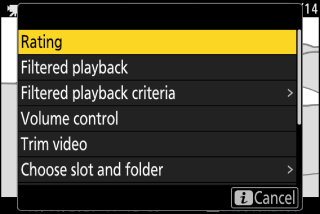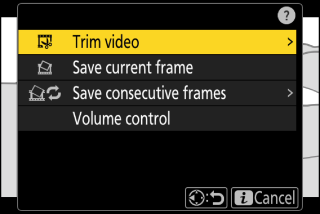Меню
Кнопка G
Нажмите кнопку G , чтобы просмотреть меню. 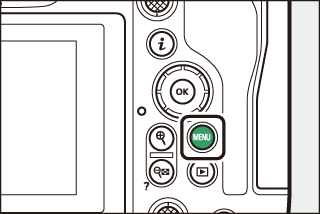
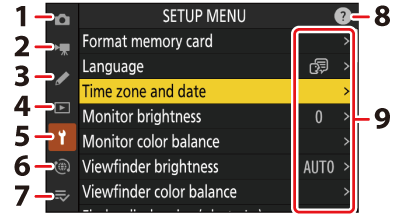
| 1 |
C [ ] ( C Меню фотосъемки: параметры съемки ) |
|---|---|
| 2 | |
| 3 |
A [ ] ( A Пользовательские настройки: точная настройка параметров камеры ) |
| 4 |
D [ ] ( D Меню просмотра: Управление снимками ) |
| 5 |
B [ ] ( B Меню настройки: Настройка камеры ) |
| 6 |
F [ ] ( F Меню сети: Сетевые подключения ) |
|---|---|
| 7 |
O [ ]/ |
| 8 |
Значок d (справка) ( Значок d (справка) ) |
| 9 |
Текущие настройки |
-
Вы можете выбрать отображаемое меню. По умолчанию [ ].
Использование меню
Вы можете перемещаться по меню с помощью мультиселектора и кнопки J
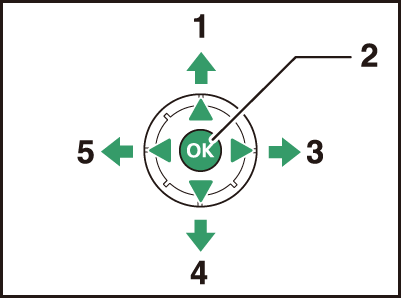
| 1 |
Переместить курсор вверх |
|---|---|
| 2 |
Выберите выделенный элемент |
| 3 |
Отображение подменю, выбор выделенного элемента или перемещение курсора вправо |
| 4 |
Переместить курсор вниз |
|---|---|
| 5 |
Отменить и вернуться в предыдущее меню или переместить курсор влево |
-
Выделите значок текущего меню.
Нажмите 4 , чтобы поместить курсор в область выбора меню.
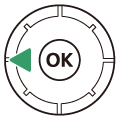
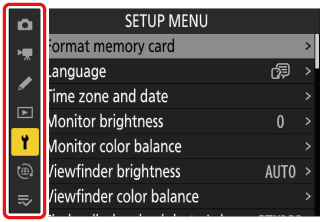
-
Выберите меню.
Нажмите 1 или 3 , чтобы выбрать нужное меню.
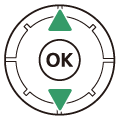
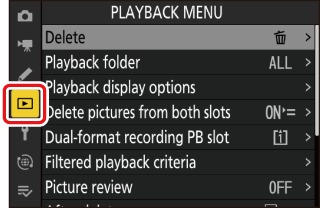
-
Поместите курсор в выбранное меню.
Нажмите 2 , чтобы поместить курсор в выбранное меню.
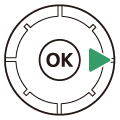
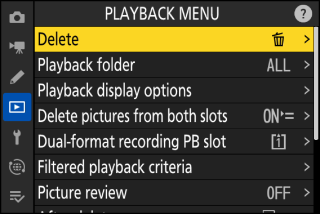
-
Выделите пункт меню.
Нажмите 1 или 3 , чтобы выделить пункт меню.
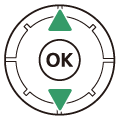
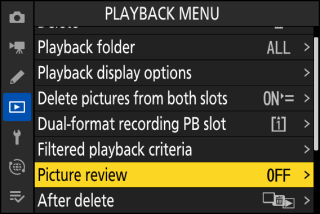
-
Показать варианты.
Нажмите 2 , чтобы отобразить параметры для выбранного пункта меню.
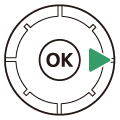
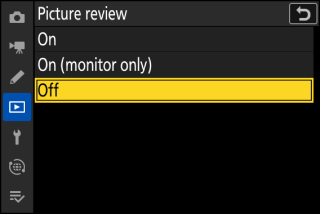
-
Выделите вариант.
Нажмите 1 или 3 , чтобы выделить параметр.
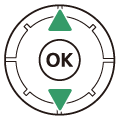
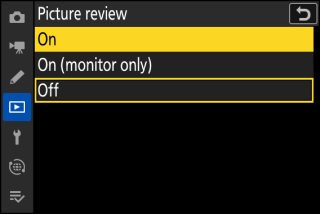
-
Выберите выделенный вариант.
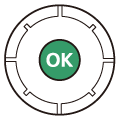
-
Нажмите J , чтобы сохранить изменения и выйти.
-
Чтобы выйти без выбора, нажмите кнопку G
-
Чтобы выйти из меню и вернуться в режим съемки, нажмите спусковую кнопку затвора наполовину.
-
-
Некоторые элементы и параметры меню могут быть недоступны в зависимости от состояния камеры. Недоступные элементы отображаются серым цветом.
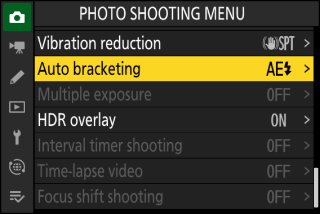
-
В некоторых случаях нажатие J , когда выделенный серым цветом элемент отображает сообщение с объяснением, почему этот элемент недоступен.
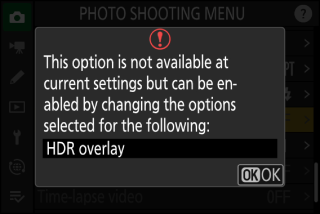
Если для текущего элемента доступны только варианты [ ] и [ ], вы можете переключиться с [ ] на [ ] или наоборот , просто нажав J , нажав правую часть мультиселектора ( 2 ) или коснувшись элемента на дисплее. 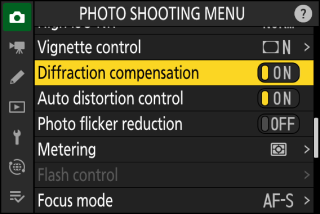
-
Если возможно, описание текущего выбранного элемента можно просмотреть, нажав кнопку W ( Q ).
-
Нажмите 1 или 3 для прокрутки.
-
Нажмите W ( Q ) еще раз, чтобы вернуться в меню.
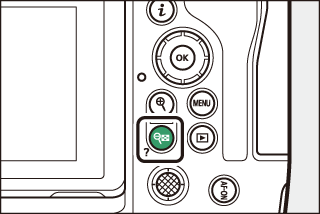
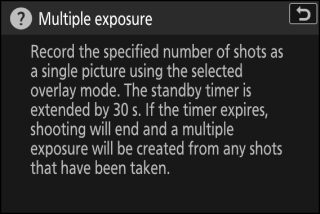
Вы также можете перемещаться по меню с помощью сенсорного управления ( Touch Controls ).
Клавиатура отображается, когда требуется ввод текста, например, если вас просят ввести имя файла и т.п. Введите текст, как описано ниже.
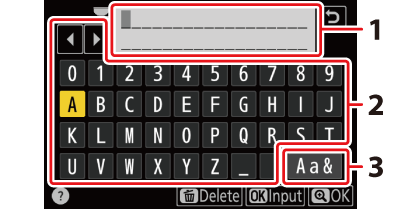
| 1 |
Область отображения текста |
|---|---|
| 2 |
Область клавиатуры |
| 3 |
Выбор клавиатуры |
|---|
-
Введите символы в текущей позиции курсора, выделив их с помощью клавиш со стрелками мультиселектора, а затем нажав J .
-
Курсор можно перемещать влево или вправо в области отображения текста, поворачивая любой из дисков управления.
-
Чтобы переключаться между клавиатурами с верхним и нижним регистром и символами, выделите значок выбора клавиатуры и нажмите J . В некоторых случаях значок выбора клавиатуры может быть недоступен.
-
Если символ вводится, когда область отображения текста заполнена, самый правый символ будет удален.
-
Чтобы удалить символ под курсором, нажмите кнопку O ( Q ).
-
Чтобы завершить ввод, нажмите X .
-
Чтобы выйти без завершения ввода текста, нажмите G .
Кнопка i (меню i )
Для быстрого доступа к часто используемым настройкам нажмите кнопку i или коснитесь значка i , чтобы открыть меню i .
|
|
|
-
Различные меню отображаются в режимах фото и видео.
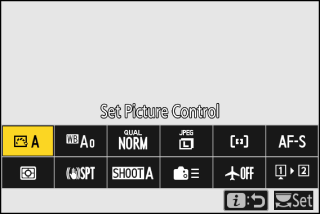
-
Параметры можно просмотреть, коснувшись элементов на дисплее или выделив элементы и нажав J ; выбор можно сделать с помощью мультиселектора.
-
Элементы, для которых фотокамера отображает подсказку диска управления, можно отрегулировать, выделив их в меню i и повернув диск управления. В некоторых случаях настройки можно выполнять как с помощью основного, так и вспомогательного диска управления.
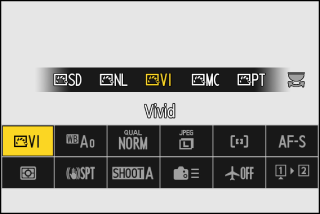
Некоторые элементы и параметры меню могут быть недоступны в зависимости от состояния камеры. Недоступные элементы отображаются серым цветом. 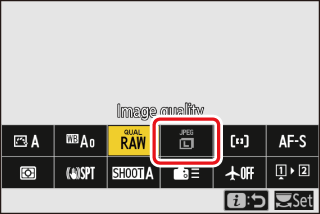
Когда камера поворачивается для съемки в «вертикальной» (портретной) ориентации, меню i для режима фотосъемки поворачивается в соответствии с ориентацией. 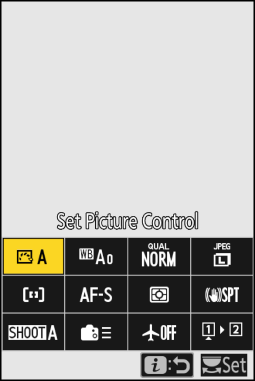
Меню «Фотосъемка i »
При нажатии кнопки i во время фотосъемки отображаются элементы, перечисленные ниже. Выделите нужный элемент с помощью мультиселектора и нажмите J , чтобы просмотреть параметры.
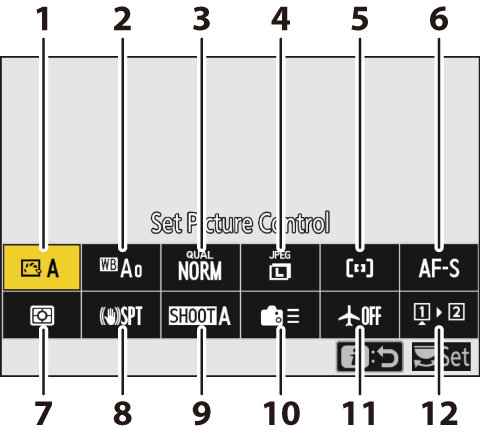
| 1 |
Установить Picture Control ( Picture Controls ) |
|---|---|
| 2 |
Баланс белого ( Баланс белого ) |
| 3 |
Качество изображения ( Настройка качества изображения ) |
| 4 |
Размер изображения ( Выбор размера изображения ) |
| 5 |
Режим зоны АФ/тема. обнаружение ( Режим зоны АФ ) |
| 6 |
Режим фокусировки ( Режим фокусировки ) |
| 7 |
Измерение ( Измерение ) |
|---|---|
| 8 |
Снижение вибрации ( Подавление вибрации ) |
| 9 |
Банк меню съемки ( Банк меню съемки ) |
| 10 |
Пользовательские элементы управления (съемка) ( f2: Пользовательские элементы управления (съемка) ) |
| 11 |
Режим полета ( Режим полета ) |
| 12 |
Просмотр информации о карте памяти ( View Memory Card Info ) |
i видео
При нажатии кнопки i во время записи видео отображаются элементы, перечисленные ниже. Выделите нужный элемент с помощью мультиселектора и нажмите J , чтобы просмотреть параметры.
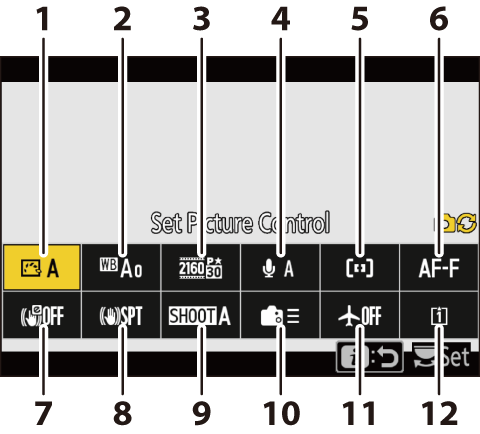
| 1 |
Установить Picture Control ( Picture Controls ) |
|---|---|
| 2 |
Баланс белого ( Баланс белого ) |
| 3 |
Размер кадра/частота кадров (размер видеокадра и параметры частоты кадров ) |
| 4 |
Чувствительность микрофона ( Чувствительность микрофона ) |
| 5 |
Режим зоны АФ/тема. обнаружение ( Режим зоны АФ ) |
| 6 |
Режим фокусировки ( Режим фокусировки ) |
| 7 |
Электронный VR ( Электронный VR ) |
|---|---|
| 8 |
Снижение вибрации ( Подавление вибрации ) |
| 9 |
Банк меню съемки ( Банк меню съемки ) |
| 10 |
Пользовательские элементы управления ( g2: Пользовательские элементы управления ) |
| 11 |
Режим полета ( Режим полета ) |
| 12 |
Пункт назначения ( пункт назначения ) |
Меню воспроизведения i
При нажатии кнопки i во время воспроизведения отображается контекстно-зависимое i меню параметров воспроизведения.
|
Фото |
|
Видео |
Видео (воспроизведение приостановлено) |
Настройка меню i
Элементы, отображаемые в меню i во время съемки, можно выбрать с помощью пользовательской настройки f1 или g1 [ ].
-
Выделите пользовательскую настройку f1 или g1 [ ] и нажмите J
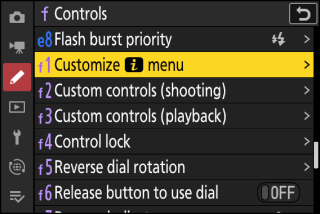
См. «Кнопка G » ( Кнопка G ) для получения информации об использовании меню.
-
Выделите позицию, которую хотите изменить, и нажмите J .
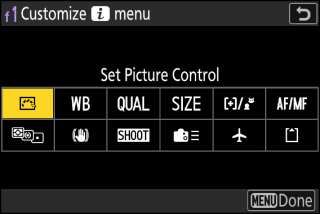
Отобразится список элементов, доступных для выбранной позиции.
-
Выделите нужный элемент и нажмите J .
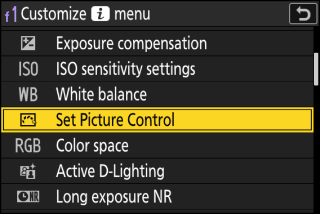
-
Элемент будет назначен на выбранную позицию, и отобразятся параметры, показанные на шаге 2.
-
Повторите шаги 2 и 3 по желанию.
-
-
Нажмите кнопку G
Изменения будут сохранены, и отобразится меню пользовательских настроек.